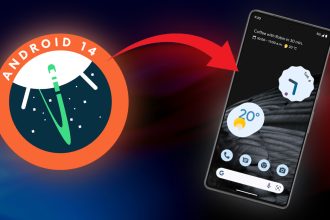Eine effektive Verwaltung von Benachrichtigungen ist für die tägliche, optimierte Nutzung Ihres Geräts unerlässlich und hilft Ihnen dabei, in Verbindung zu bleiben und gleichzeitig unnötige Ablenkungen zu minimieren. In der heutigen digitalen Welt ist unsere Aufmerksamkeit ständig gefordert. Zwischen Anrufen, Nachrichten, E-Mails und Anwendungsbenachrichtigungen kann es schwierig sein, sich auf die zu erledigenden Aufgaben zu konzentrieren. Glücklicherweise bietet Apple eine Vielzahl von Anpassungsmöglichkeiten, die Ihnen helfen, die Benachrichtigungen auf Ihrem iPhone zu verwalten und wie Sie Zusammenfassungen von Benachrichtigungen planen können, um Unterbrechungen im Laufe des Tages zu reduzieren. In diesem Tutorial führen wir Sie durch die verschiedenen Schritte, um die Benachrichtigungseinstellungen auf Ihrem iPhone zu meistern. Wir zeigen Ihnen, wie Sie Benachrichtigungen für bestimmte Anwendungen aktivieren oder deaktivieren und wie Sie die Stile der Benachrichtigungen anpassen können. Egal, ob Sie neu imApple-Ökosystem sind oder ein erfahrener Nutzer, der seine Erfahrungen optimieren möchte, diese Anleitung soll Ihnen dabei helfen.
Wie stelle ich die allgemeinen Benachrichtigungen auf dem iPhone ein?
- Gehen Sie in Ihre Einstellungen und wählen Sie „Benachrichtigungen“.
Unter „Benachrichtigungen“ können Sie mehrere Dinge tun. Erstens können Sie festlegen, wie Ihre Benachrichtigungen angezeigt werden sollen, und zweitens können Sie festlegen, ob Siri Ihre Benachrichtigungen ankündigen soll.
Wie stelle ich die Zusammenfassung von Benachrichtigungen auf dem iPhone ein?
Dann haben Sie auch die Möglichkeit, eine Zusammenfassung der Benachrichtigungen von Apps, die Sie auswählen, zu einer von Ihnen gewünschten Tageszeit einzustellen
Wie richte ich auf dem iPhone Benachrichtigungen nach Anwendungen ein?
- Schließlich bietet Apple noch die Möglichkeit, die Benachrichtigungen durch Anwendungen anzupassen. Gehen Sie dazu auf die Anwendung Ihrer Wahl. Wenn Sie auf die Konfigurationsseite gelangen, können Sie :
- Der Anwendung erlauben oder verbieten, ihre Benachrichtigungen anzuzeigen oder nicht.
- Dringende Benachrichtigungen aktivieren oder deaktivieren.
- Wählen Sie den Ort, an dem die Benachrichtigung pro Anwendung angezeigt werden soll.
- Den Benachrichtigungston aktivieren oder deaktivieren.
- Und schließlich können Sie der Anwendung erlauben, einen roten Punkt auf ihrem Symbol anzuzeigen, wenn eine Benachrichtigung vorhanden ist.
Hier schließen wir unser Tutorial über das Einrichten von Benachrichtigungen auf dem iPhone ab. Sie sind nun in der Lage, Ihre Benachrichtigungen effektiv anzupassen und zu verwalten, um ein angenehmeres und weniger ablenkendes Erlebnis zu schaffen. Experimentieren Sie ruhig mit den Einstellungen, bis Sie das für Sie perfekte Gleichgewicht gefunden haben.


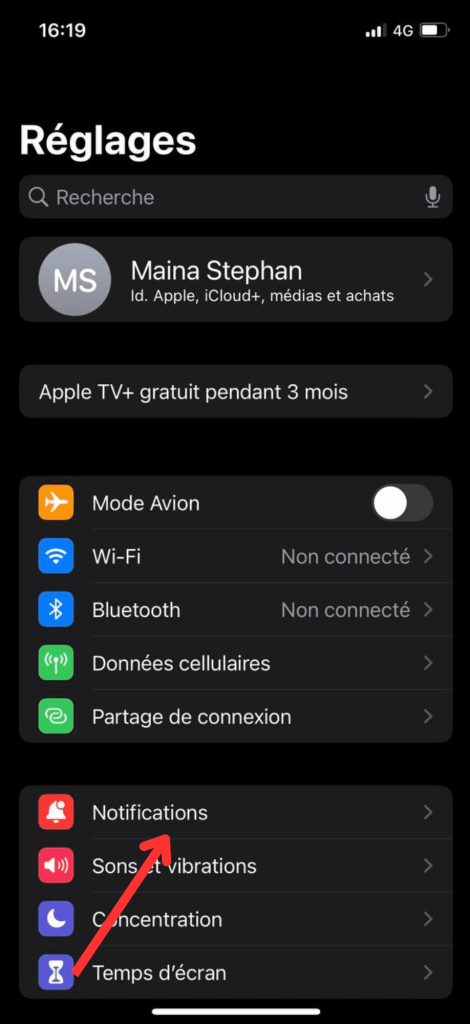
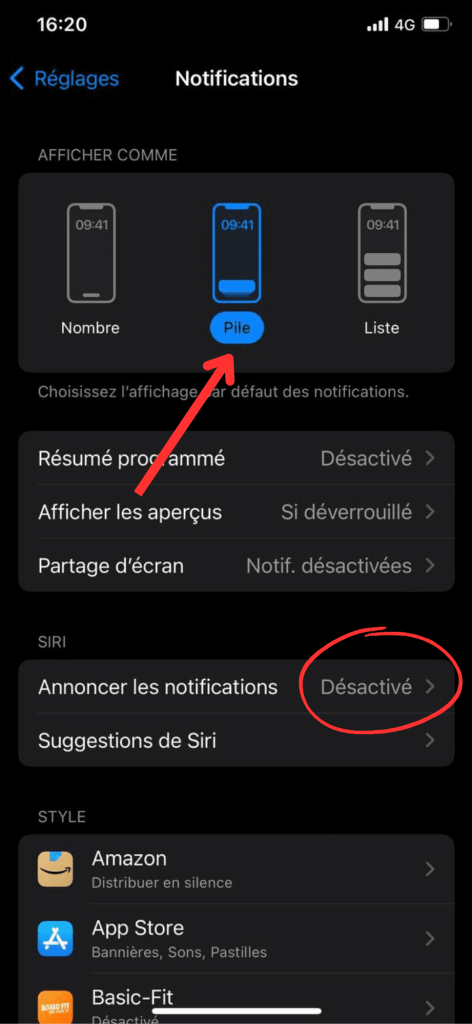
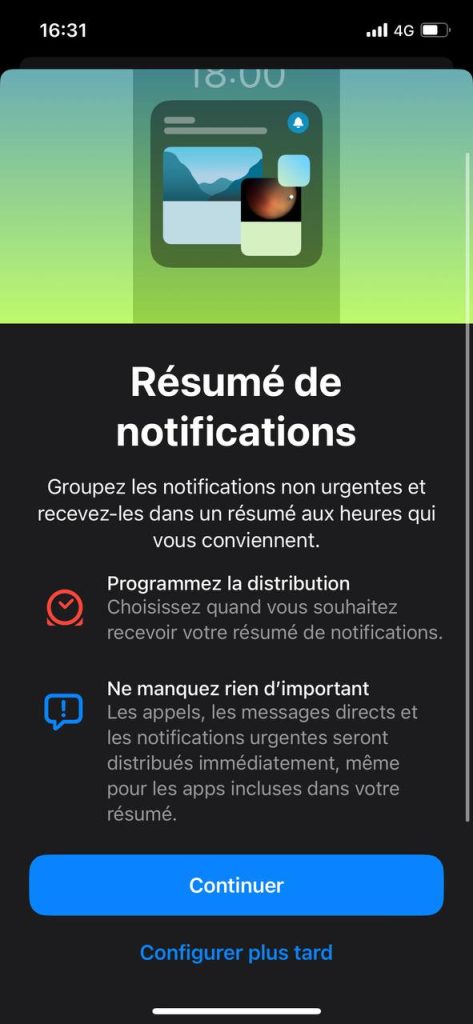
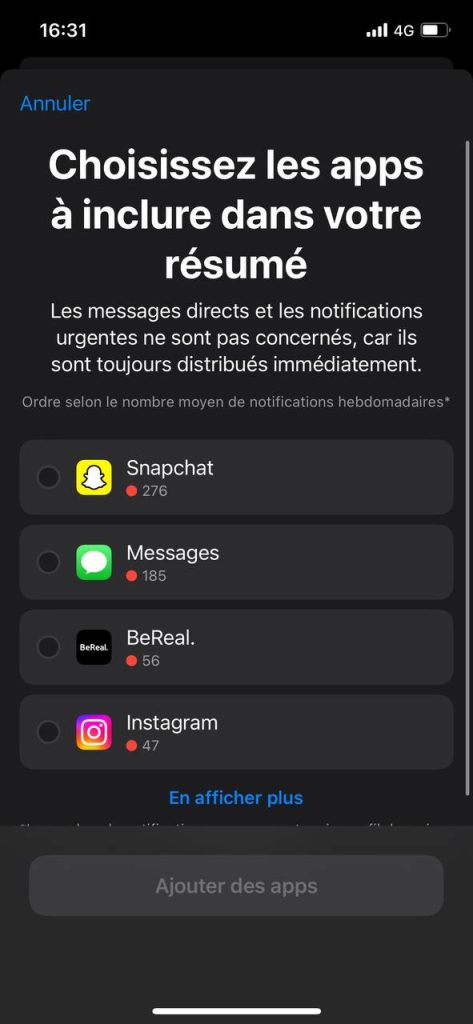
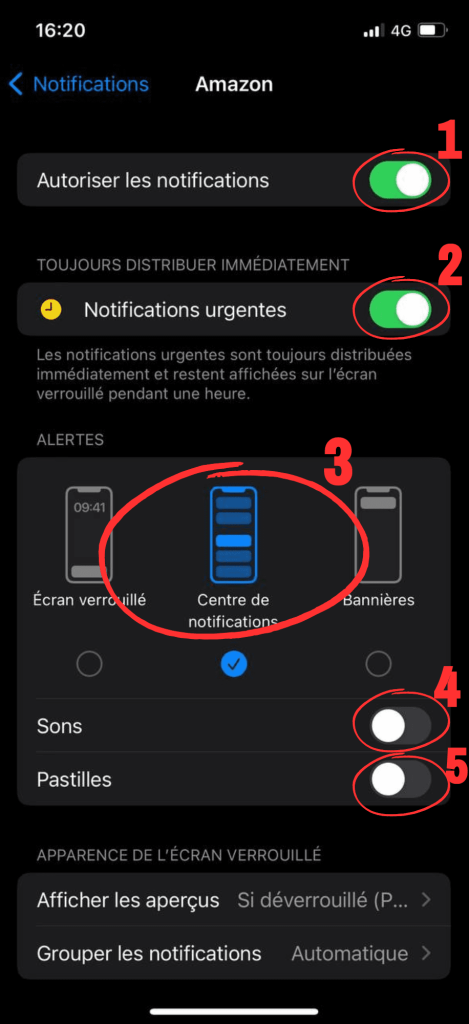 Hier schließen wir unser Tutorial über das Einrichten von Benachrichtigungen auf dem iPhone ab. Sie sind nun in der Lage, Ihre Benachrichtigungen effektiv anzupassen und zu verwalten, um ein angenehmeres und weniger ablenkendes Erlebnis zu schaffen. Experimentieren Sie ruhig mit den Einstellungen, bis Sie das für Sie perfekte Gleichgewicht gefunden haben.
Hier schließen wir unser Tutorial über das Einrichten von Benachrichtigungen auf dem iPhone ab. Sie sind nun in der Lage, Ihre Benachrichtigungen effektiv anzupassen und zu verwalten, um ein angenehmeres und weniger ablenkendes Erlebnis zu schaffen. Experimentieren Sie ruhig mit den Einstellungen, bis Sie das für Sie perfekte Gleichgewicht gefunden haben.